
Mnogi uporabniki se soočajo s potrebo, da ugotovijo, katera video kartica je v računalniku ali prenosniku. Video kartica (video adapter, grafični pospeševalnik, grafični adapter, grafična kartica, grafična kartica) - naprava za oddajanje grafičnih slik na monitor iz računalniškega pomnilnika.
Video kartice se razlikujejo po vrsti: diskretne in vgrajene, obstajajo hibridne rešitve. Diskretna grafična kartica, najzmogljivejši tip grafičnega adapterja, se poveže z matično ploščo in jo po potrebi lahko zamenjate z drugo grafično kartico. Na nekaterih prenosnikih so diskretne kartice spajkane na matično ploščo, zato jih ni mogoče zamenjati.
Vsebina:- Kako ugotoviti, katera video kartica je v upravitelju naprav
- Kako videti, katero video kartico uporabljate z nastavitvami zaslona
- Kako gledati model video kartice z uporabo DxDiag
- Kako gledati video kartico v sistemu Windows 10
- Kako gledati video kartico v sistemu Windows 7
- Kako gledati video kartico v sistemu Windows 8 (Windows 8.1)
- Kako vedeti nameščeno grafično kartico v GPU-Z
- Kako pridobiti podatke o grafični kartici v programu Speccy
- Kako si ogledate parametre video kartice v AIDA64
- Kako prepoznati svojo video kartico v SIW
- Zaključki članka
V matično ploščo so integrirane grafike, ki se nahaja na istem čipu kot osrednji procesor ali je narejen kot ločen čip. V tem primeru zamenjava integrirane grafične kartice ne deluje, za to boste morali spremeniti vso opremo.
Zakaj potrebujete informacije o video kartici, modelu video adapterja in njegovih značilnostih? Uporabnik mora poznati model video kartice v nekaterih primerih:
- pri posodabljanju ali nameščanju gonilnikov - da bi namestili gonilnik, ki ustreza modelu video adapterja;
- v primeru zamenjave ali nadgradnje računalniške opreme - za primerjavo lastnosti, izbiro primerne video kartice;
- pri uporabi programske opreme - za pridobivanje informacij o skladnosti parametrov grafične kartice z zahtevami sodobne računalniške igre ali aplikacijskega programa.
Če se pojavi vprašanje, kako najdem, katera video kartica je na prenosnem ali namiznem računalniku, je mnogim uporabnikom težko odgovoriti..
Najlažja možnost je vizualni ogled video kartice. Če želite to narediti, morate odpreti ohišje namizne sistemske enote (namizni računalnik) in se potopiti v njegove notranjosti. V primeru prenosnika demontaža ohišja naprave ni najboljša možnost.
Če ste video kartico kupili ločeno v škatli in jo nato namestili v računalnik, lahko po podatkih na škatli izdelka ugotovite blagovno znamko in glavne značilnosti video kartice. Nekatere video kartice se prodajajo v preprosti embalaži (cenejša opcija OEM), zato ni mogoče ugotoviti parametrov grafične kartice. Zato se bomo obrnili na druge načine pridobivanja informacij o video kartici.
Kako gledati video kartico v operacijskem sistemu Windows? V tem članku bomo pogledali splošne načine, kako ugotoviti, katera video kartica je v računalniku s pomočjo orodij sistema (sistemski informacijski pripomoček, DxDiag, pridobivanje informacij o nastavitvah zaslona) ali z uporabo programov drugih proizvajalcev (GPU-Z, Speccy, AIDA64, SIW). Našli boste ločena navodila, kako ugotoviti, katera video kartica je nameščena v različnih različicah operacijskega sistema Windows (Windows 10, Windows 8.1, Windows 8, Windows 7).
Morda vas zanima tudi:- Kako ugotoviti model matične plošče - 7 načinov
- Kako ugotoviti, kateri procesor je v računalniku - 12 načinov
- Kako ugotoviti, kakšen RAM je v računalniku: 7 načinov
Z nekaterimi metodami lahko določite samo model video kartice. Če poznate model, lahko iz interneta izvedete dodatne informacije o določenem video adapterju. Druge metode omogočajo uporabniku podrobne informacije o grafičnem adapterju..
Kako ugotoviti, katera video kartica je v upravitelju naprav
Univerzalni način delovanja v vseh različicah sistema Windows: pridobivanje informacij o video kartici v upravitelju naprav. Če ne veste, kako zagnati Device Manager v operacijskem sistemu, preberite ta članek, ki opisuje 10 načinov odpiranja upravitelja naprav.
Sledite tem korakom:
- Pritisnite tipkovnice na tipkovnici "Win" + "R".
- V oknu Zaženi vnesite ukaz: "devmgmt.msc" (brez narekovajev), da zaženete upravitelja naprav.
- V oknu »Upravitelj naprav« z levim gumbom miške dvokliknite razdelek »Video adapterji«..
- V razdelku »Video adapterji« je prikazano ime modela video kartice.
Na sliki je razvidno, da sta v računalniku nameščena dva video adapterja: diskretna grafična kartica NVIDIA GeForce GTX 750 Ti in vgrajena Intel R HD Graphics.

Nadalje o modelu video kartice z iskanjem po internetu lahko dobite izčrpne informacije o značilnostih naprave. Če želite namestiti gonilnike, pojdite na uradno spletno mesto proizvajalca grafičnega adapterja (NVIDIA, AMD ali Intel) in nato od tam izberite in naložite ustrezen gonilnik..
Kako videti, katero video kartico uporabljate z nastavitvami zaslona
Kako je videti ime video kartice? Obstaja preprost način, ki ga lahko uporabite v različnih različicah sistema Windows. Nastavitve zaslona prikazujejo informacije o modelu video kartice.
V operacijskem sistemu Windows 10 naredite naslednje:
- Z desno miškino tipko kliknite zaslon, v kontekstnem meniju izberite "Nastavitve zaslona".
- V oknu zaslona izberite Grafične lastnosti.
- V oknu "Lastnosti" na zavihku "Adapter" so prikazane informacije o pomoči o nameščenem grafičnem adapterju.
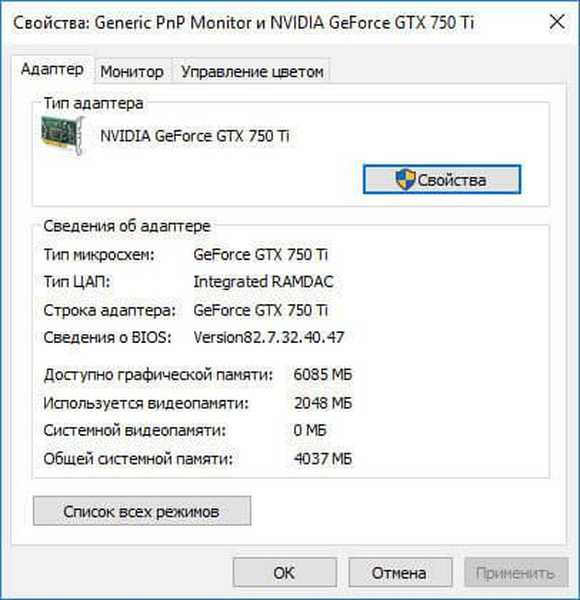
V operacijskem sistemu Windows 8.1 ali Windows 8 sledite tem korakom:
- Z desnim gumbom miške kliknite zaslon računalnika v kontekstnem meniju, ki se odpre, izberite "Ločljivost zaslona".
- V oknu "Ločljivost zaslona" kliknite "Napredne nastavitve".
- V oknu Lastnosti na kartici Adapter bodo prikazane informacije o računalnikovem video adapterju.
V operacijskem sistemu Windows 7 naredite naslednje:
- Kliknite desni gumb miške na zaslonu, v meniju, ki se odpre, izberite "Ločljivost zaslona".
- V oknu "Nastavitve zaslona" kliknite "Napredne nastavitve".
- V oknu "Lastnosti" na zavihku "Adapter" dobite podatke na računalniški grafični kartici.
Kako gledati model video kartice z uporabo DxDiag
Sistemsko orodje DxDiag je zasnovano za pridobivanje informacij o računalniški strojni opremi, ki so potrebne za odpravljanje težav z video ali zvokom v računalniku. Z uporabo DxDiag lahko dobite podatke na video kartici.
Sledite tem korakom:
- Pritisnite tipke "Win" + "R",
- V oknu "Zaženi" v polje "Odpri" vnesite ukaz: "dxdiag" (brez narekovajev) in kliknite "V redu".
- V oknu "DirectX Diagnostic Tool" na zavihku "Screen" bodo prikazane informacije o video napravi vašega računalnika in nameščenih gonilnikih za video..
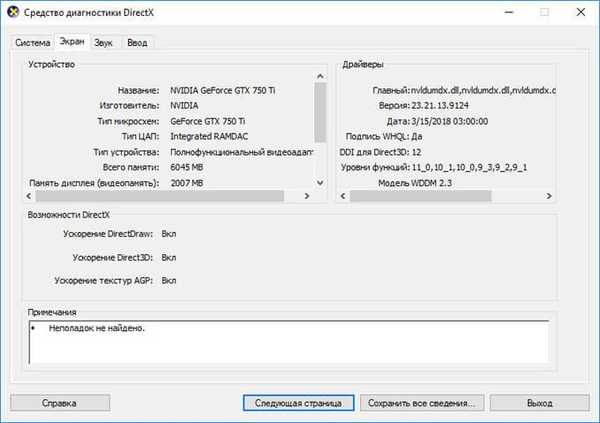
Kako gledati video kartico v sistemu Windows 10
V operacijskem sistemu Windows 10 lahko z vgrajenim sistemskim orodjem ugotovite, katera video kartica je nameščena v računalniku. Sistemsko orodje ponuja podrobne informacije o sistemu: strojne vire, komponente in programsko okolje.
V operacijskem sistemu Windows 10 naredite naslednje:
- Pojdite v meni "Start", na seznamu nameščenih aplikacij pojdite na "Orodja za upravljanje" in nato zaženite program "Informacije o sistemu".
- V oknu "Informacije o sistemu" pojdite na razdelek "Komponente" in nato na "Prikaz".
- Po posodobitvi podatkov o strojnih virih sistema se v oknu prikažejo informacije o video kartici, nameščeni v računalniku.
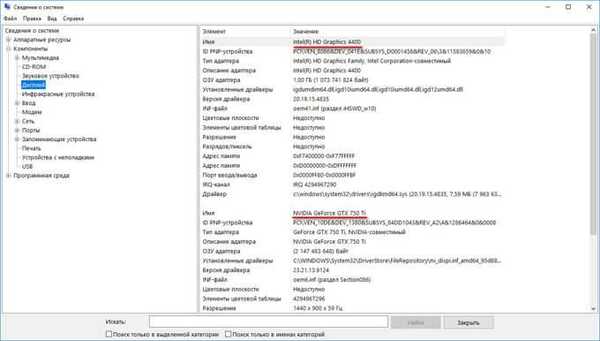
Kako gledati video kartico v sistemu Windows 7
Podatke na video kartici v računalniku v operacijskem sistemu Windows 7 storite tako:
- Pojdite v meni "Start" in nato "Vsi programi".
- Sledite poti: "Standard" => "Storitev".
- Kliknite na program "Informacije o sistemu", pojdite na "Komponente" => "Zaslon".
- V oknu "Informacije o sistemu" poiščite informacije o video kartici, nameščeni v računalniku.
Kako gledati video kartico v sistemu Windows 8 (Windows 8.1)
Windows 8.1 in Windows 8 imata podobno orodje, ki zagotavlja informacije o strojnih virih računalnika.
Izvedite naslednje korake:
- Hkrati pritisnite tipke na tipkovnici "Win" + "R".
- V oknu "Zaženi" vnesite ukaz: "msinfo32" (brez narekovajev) in nato kliknite gumb "V redu".
- V oknu "Informacije o sistemu" pojdite na razdelek "Komponente" in nato na "Prikaz".
- Po tem bodo v oknu aplikacije prikazani podatki o grafični kartici, nameščeni na osebnem računalniku.
Kako vedeti nameščeno grafično kartico v GPU-Z
Brezplačni specializirani program GPU-Z je zasnovan tako, da prikazuje podrobne informacije o video kartici.
V računalniku zaženite program GPU-Z (aplikacija ne zahteva namestitve). Program v svojem oknu prikaže popolne informacije o video kartici. Na zavihkih glavnega okna aplikacije so na voljo različne informacije o grafični kartici..
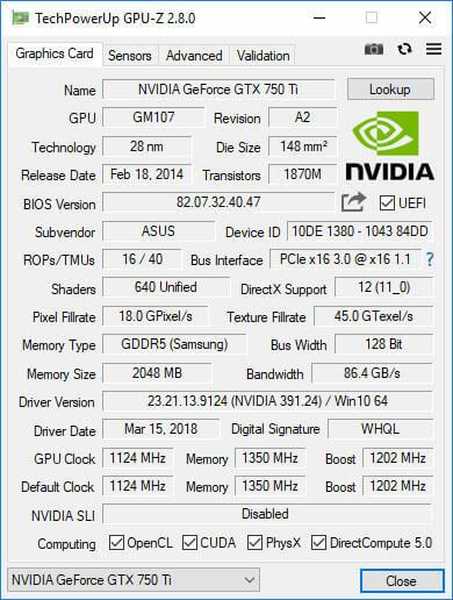
Kako pridobiti podatke o grafični kartici v programu Speccy
Brezplačni program Speccy prikazuje podrobne informacije o vseh strojnih delih računalnika.
V glavnem oknu Speccy odprite razdelek Grafične naprave. Tu boste poleg informacij o monitorju videli tudi podatke o video kartici, nameščeni v računalniku.
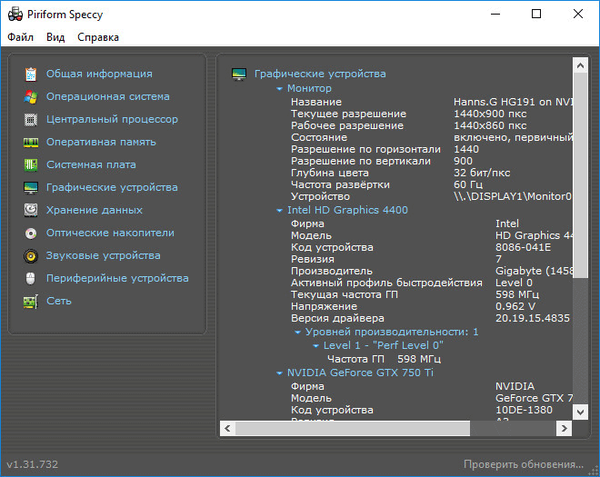
Kako si ogledate parametre video kartice v AIDA64
Program AIDA64 je morda najmočnejša aplikacija, ki prikazuje informacije o strojni in programski opremi računalnika.
Po zagonu v glavnem oknu programa AIDA64 pojdite na razdelek »Zaslon«, izberite »GPU« in nato pridobite izčrpne podatke o video kartici.
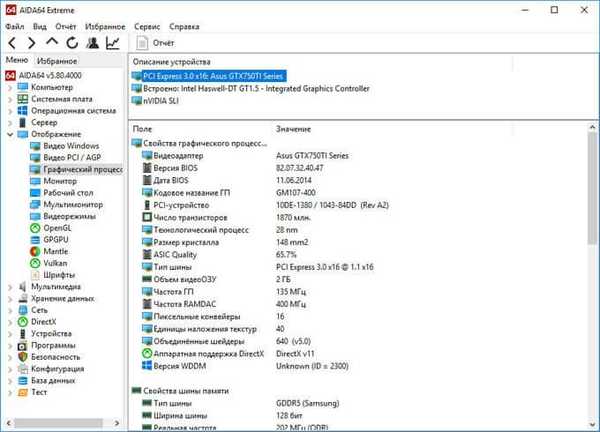
Kako prepoznati svojo video kartico v SIW
SIW (sistemske informacije za Windows), najbližji konkurent AIDA64, uporabnika seznani s programsko in strojno opremo računalnika. Aplikacija ponuja obsežne podatke o računalniku..
V oknu programa SIW pojdite na razdelek "Strojna oprema" in odprite "Video". Informacije o video adapterju računalnika se prikažejo v desnem delu okna.
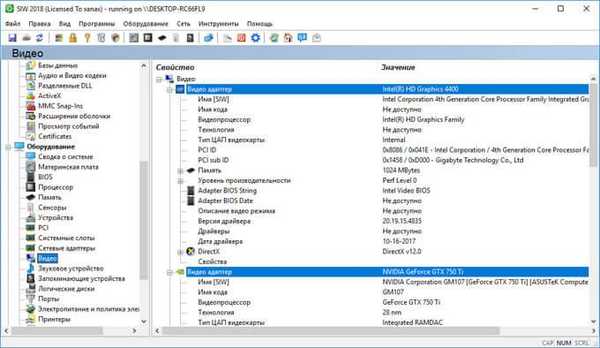
Zaključki članka
Po potrebi lahko uporabnik pridobi informacije o modelu in značilnostih video kartice, nameščene v računalniku. Potrebne podatke je mogoče najti z orodji operacijskega sistema Windows ali s pomočjo specializiranih programov drugih proizvajalcev.
Sorodne publikacije:- Kako znova namestiti gonilnik videoposnetkov
- Kako preimenovati vse datoteke v mapi s pomočjo Total Commanderja
- 5 načinov, kako dobiti seznam datotek v mapi
- Kako posodobiti gigabajtni BIOS
- Kako odstraniti oglase v Skypeu











